Generieren Sie mithilfe von Chrome -Passwortgenerator starke Passwörter
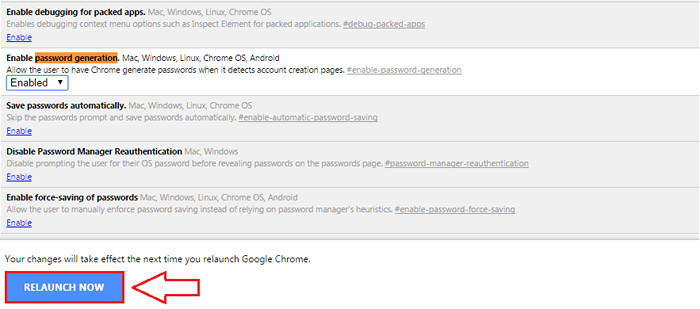
- 2374
- 356
- Miriam Bauschke
So aktivieren und verwenden Sie Chrome integriertes Passwortgenerator:- Sind Sie einer dieser Personen, die sich bei jeder einzelnen Website registrieren, die sie besuchen?? Wenn ja, willkommen im Club! Lassen Sie uns über neue Registrierungen sprechen. Welcher Teil ist Ihrer Meinung nach am schwierigsten?? Ich würde den Teil sagen, in dem ich ein neues Passwort eingeben und bestätigen muss. Möglicherweise fällt es Ihnen schwer, ein neues Passwort für alle Websites zu geben, die Sie besuchen und sich anmelden. Gleichzeitig sind Sie jedoch nicht bereit, Ihre wichtigen Passwörter zu kompromittieren, indem Sie sie während der Zeit Ihrer endlosen Browsersitzungen weniger wichtige und weniger sichere Websites zuweisen, die Sie erhalten. Also, was ist die Lösung?? Was ist, wenn ich dir das sage Google Chrome hat einen eingebauten Passwortgenerator, mit dem tatsächlich komplexe Passwörter für Sie generiert werden können? Ja, du hast es richtig gehört. Google Chrome Kann komplexe Passwörter für Sie generieren und es kann sich sogar an diese Passwörter für Sie erinnern. Ich frage mich, wie? Tauchen Sie dann in den Artikel ein!
Lesen Sie auch: So entfernen Sie Kennwörter aus einer passkennwortgeschützten PDF -Datei mit Chrome
SCHRITT 1
- Sie müssen sich anmelden Google Chrome Erste. Dafür geben Sie ein Chrome: // Einstellungen in die Adressleiste und schlägt Eingeben.
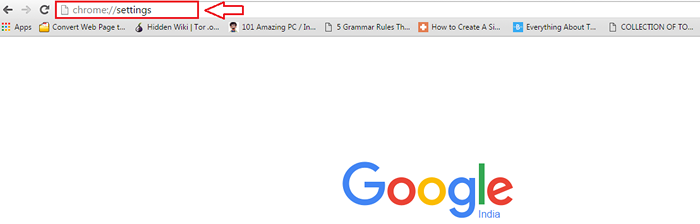
SCHRITT 2
- Unter Einstellungen, Suchen Sie nach einem Abschnitt, der sagt anmelden. Klicken Sie nun auf die Melden Sie sich bei Chrome an Taste wie im unten angegebenen Screenshot angezeigt.
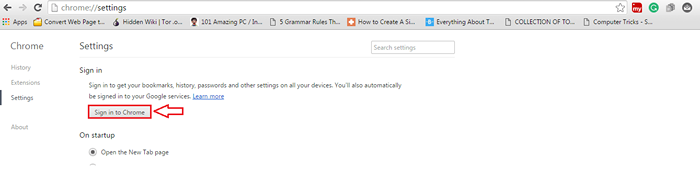
SCHRITT 3
- Geben Sie in dem neuen Fenster, das sich für die Anmeldung öffnet, Ihre Google Mail -Anmeldeinformationen ein und klicken Sie auf anmelden Taste unten.
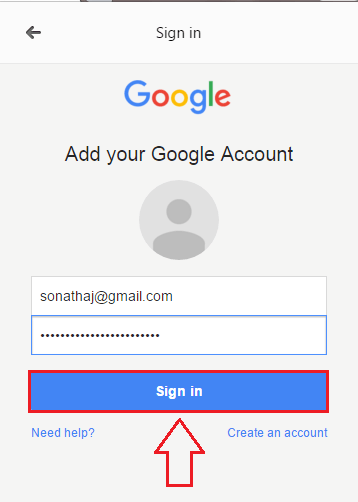
SCHRITT 4
- Nehmen Sie nun eine neue Registerkarte ein und geben Sie ein Chrom: // Flaggen in der Adressleiste. Schlag Eingeben Sobald Sie fertig sind. Sie erhalten eine Warnung, um die Einstellungen in der durcheinander zu bringen Flaggen Seite kann Ihnen ernsthafte Probleme verursachen.
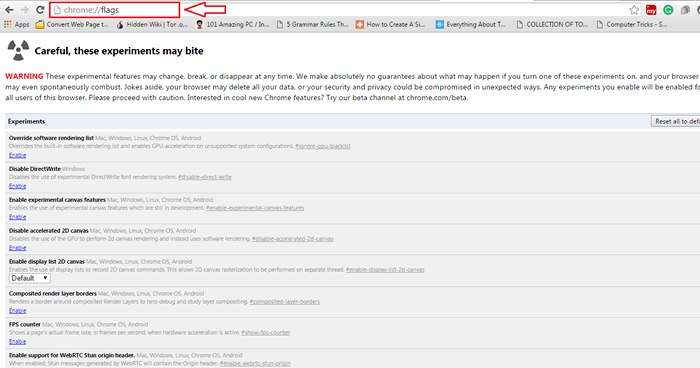
Schritt 5
- Schlagen Sie zusammen Strg+F -Tasten zusammen. Dies wird eine Suchleiste enthüllen. Eintippen Passwortgenerierung in der Suchleiste und klicken Sie Eingeben Taste. Suchen Sie nach einem Abschnitt mit dem Namen Aktivieren Sie die Kennwortgenerierung Aus den hervorgehobenen Texten und klicken Sie auf die zugehörige Dropdown-Liste. Wählen Sie die Option Ermöglicht Aus den verfügbaren Optionen.
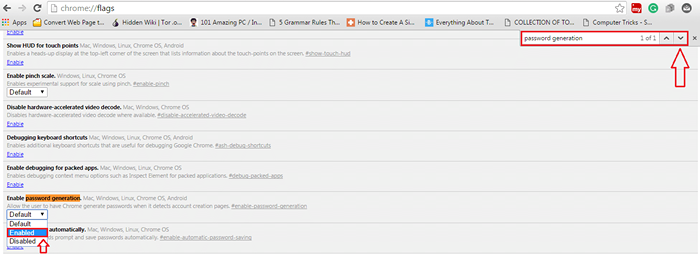
Schritt 6
- Scrollen Sie nun nach unten und suchen Sie die Taste Jetzt neu starten. Wenn Sie darauf klicken, werden Sie neu gestartet Google Chrome Mit allen gespeicherten Einstellungen.
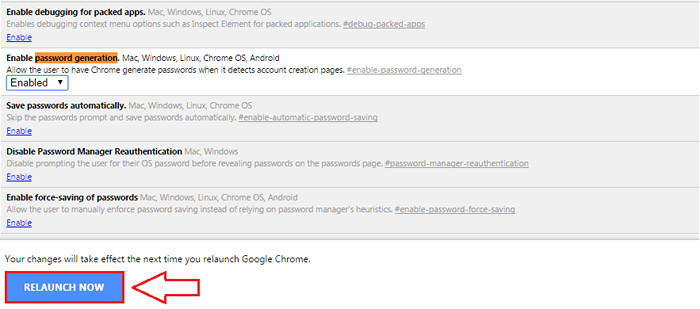
Das ist es. Jetzt, wann immer Sie auf die klicken Passwort eingeben Textfeld zum Zeitpunkt der Anmeldung auf einer beliebigen Website, Google Chrome Sie erhalten automatisierte Passwortvorschläge. Diese Passwörter werden sein Stark Standardmäßig müssen Sie sich keine Sorgen über die Sicherheitsstufe dieser Passwörter machen. Das Gute ist, dass Sie sich nicht an all diese Passwörter erinnern müssen. Google Chrome Merken Sie sich automatisch an Ihre generierten Passwörter und synchronisieren Sie sie auch mit Ihren anderen Geräten. Ich hoffe, Sie haben den Artikel interessant und nützlich gefunden.
- « Kiddle - Ein Kinder nur sichere Suchmaschine
- Top 5 am meisten heruntergeladene Microsoft -Apps im Google Play Store »

